Samsung kullanıcıları için ekran görüntüsü almak oldukça kolay ve pratik bir işlemdir. Özellikle Samsung’un sunduğu “el kaydırarak ekran görüntüsü alma” özelliği, kullanıcı deneyimini daha hızlı ve kolay hale getiriyor. Bu yazıda, Samsung telefonlarında el kaydırarak ekran görüntüsü nasıl alınır, hangi adımlar izlenmelidir ve bu özelliğin nasıl aktif hale getirileceğini adım adım açıklayacağız.
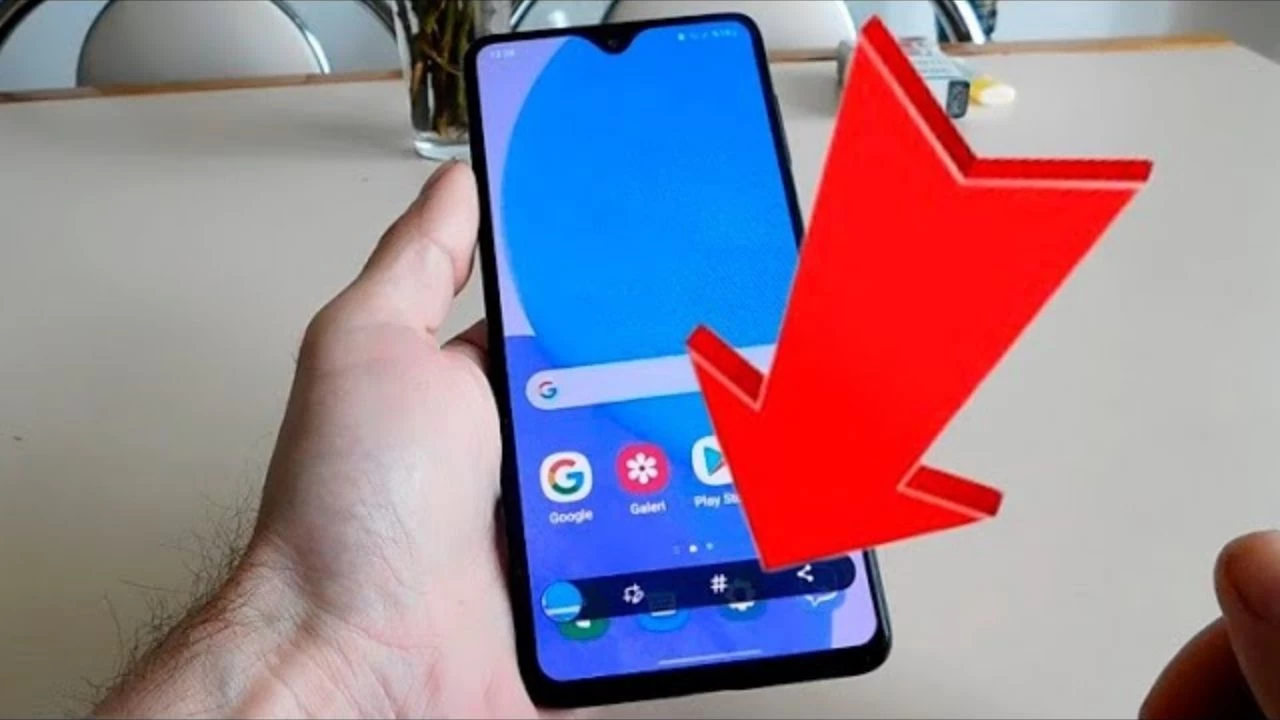
El Kenarını Kaydırarak Ekran Görüntüsü Alma Nedir?
Samsung telefonlarında bulunan bu özellik, fiziksel tuşlara basmak yerine, elinizi ekran boyunca kaydırarak ekran görüntüsü almanızı sağlar. Ekranın kenarına elinizi yatay şekilde koyup soldan sağa veya sağdan sola kaydırarak ekran görüntüsü almak bu yöntemle oldukça basittir. Bu özellik, özellikle sık sık ekran görüntüsü alanlar için zaman kazandıran bir yöntemdir.
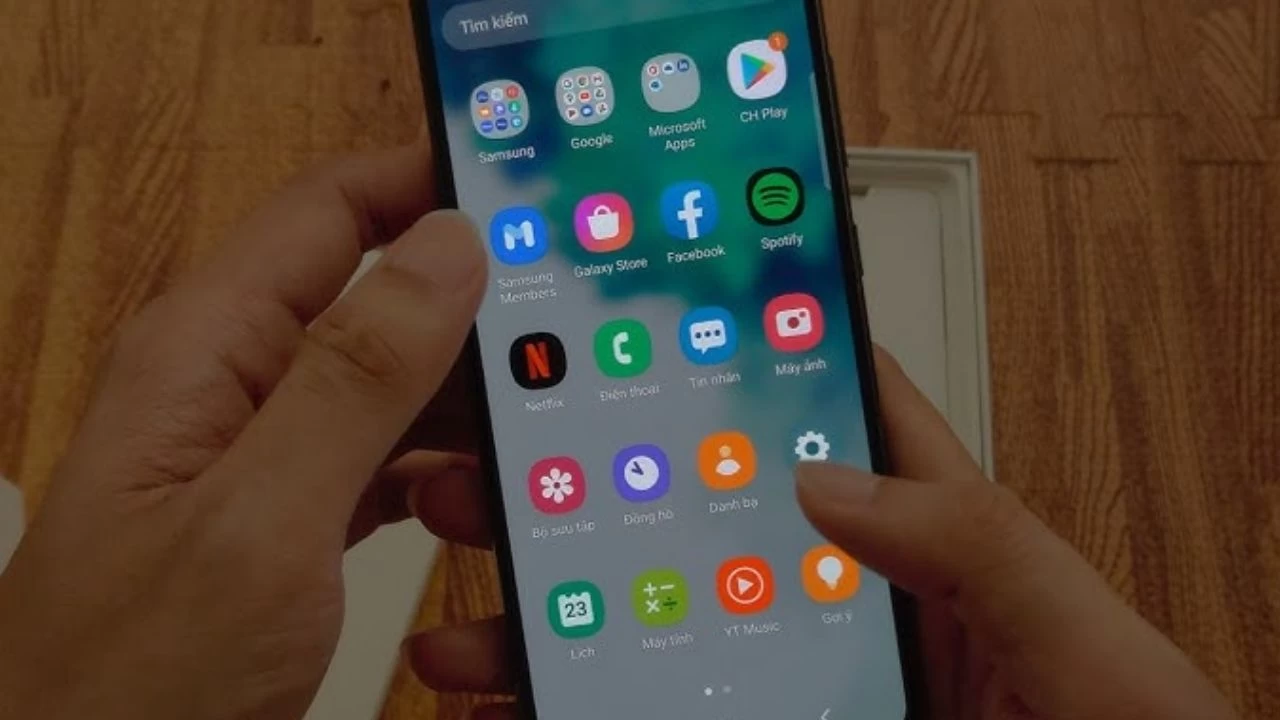
El Kaydırarak Ekran Görüntüsü Alma Nasıl Aktif Edilir?
Bu özelliği kullanabilmek için öncelikle telefonunuzun ayarlarından aktif hale getirmeniz gerekmektedir. İşte adım adım nasıl yapılacağı:
- Ayarlar Menüsüne Girin: Telefonunuzun ana ekranından Ayarlar menüsüne giriş yapın.
- Gelişmiş Özellikler’i Seçin: Ayarlar menüsünden Gelişmiş Özellikler seçeneğine dokunun.
- Hareketler ve İşaretler’i Açın: Gelişmiş Özellikler menüsünden Hareketler ve İşaretler bölümüne girin.
- El Kaydırarak Ekran Görüntüsü Almayı Aktif Edin: Bu menüde “Elinizi kaydırarak yakalama” seçeneğini aktif hale getirin.
Bu adımları takip ettikten sonra artık ekran görüntüsünü elinizi ekran üzerinde kaydırarak alabilirsiniz.
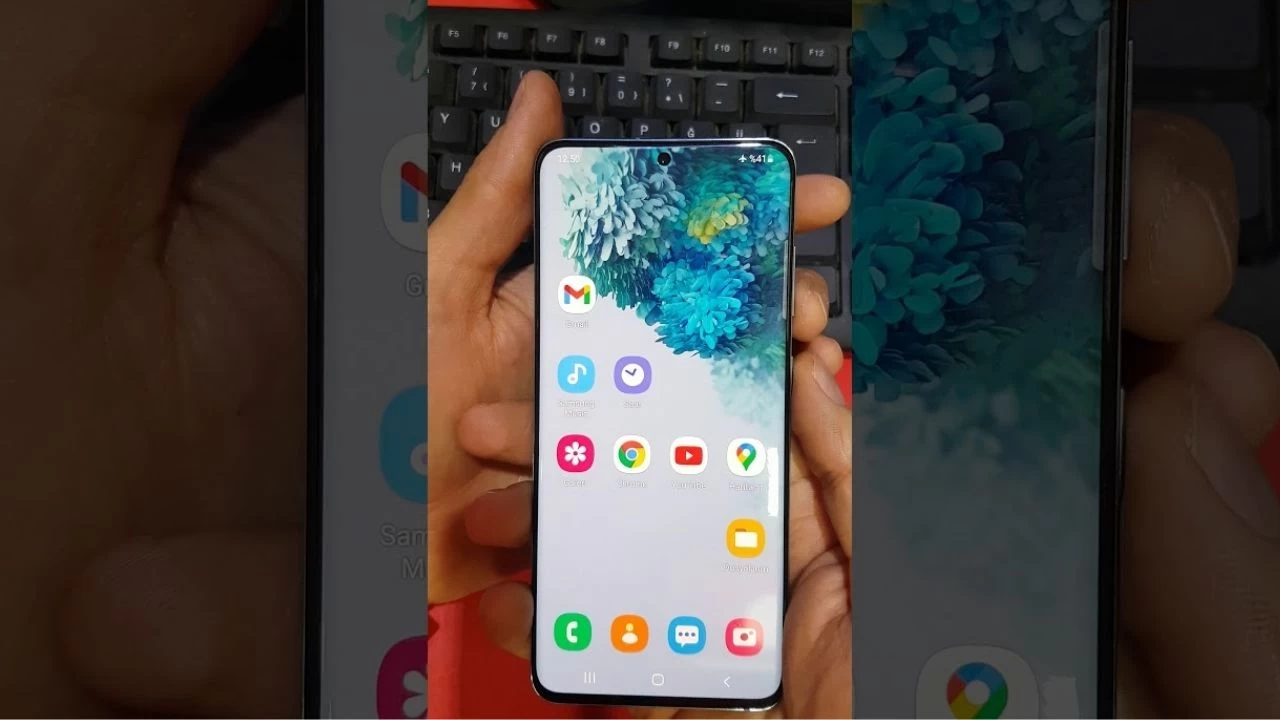
El Kaydırarak Ekran Görüntüsü Alma Adımları
Bu özelliği aktif ettikten sonra, ekran görüntüsü almak için şu basit adımları takip edebilirsiniz:
- Ekranınızı Hazırlayın: Ekran görüntüsü almak istediğiniz ekranı açın.
- Elinizi Kaydırın: Elinizi, kenarıyla ekranın bir tarafından diğer tarafına yatay şekilde kaydırın.
- Ekran Görüntüsü Kaydedilsin: Telefonunuz bu hareketi algılayarak ekran görüntüsünü otomatik olarak kaydedecektir.
Ekran görüntüsü alındıktan sonra, bu görüntü telefonunuzun galerisinde yer alacak ve düzenleme ya da paylaşma seçeneklerini kullanabilirsiniz.

Ekran Görüntüsü Almanın Diğer Yöntemleri
Samsung telefonlarında ekran görüntüsü almak için başka yöntemler de bulunmaktadır. İşte birkaç alternatif yöntem:
- Güç ve Ses Kısma Tuşlarına Basarak: Telefonunuzun güç tuşu ve ses kısma tuşuna aynı anda basarak da ekran görüntüsü alabilirsiniz. Bu, genellikle tüm Android cihazlarda kullanılan yaygın bir yöntemdir.
- Sesli Komut ile Ekran Görüntüsü Alma: Samsung’un sesli asistanı Bixby ya da Google Asistan’ı kullanarak, sesli komut ile de ekran görüntüsü alabilirsiniz. Örneğin, “Hey Bixby, ekran görüntüsü al” komutunu kullanarak ekran görüntüsü alabilirsiniz.
- Ekran Kaydedici Uygulamaları: Google Play Store’da bulunan ekran kaydedici uygulamalarını kullanarak, ekran görüntüsü almanın yanı sıra ekran videosu da çekebilirsiniz.
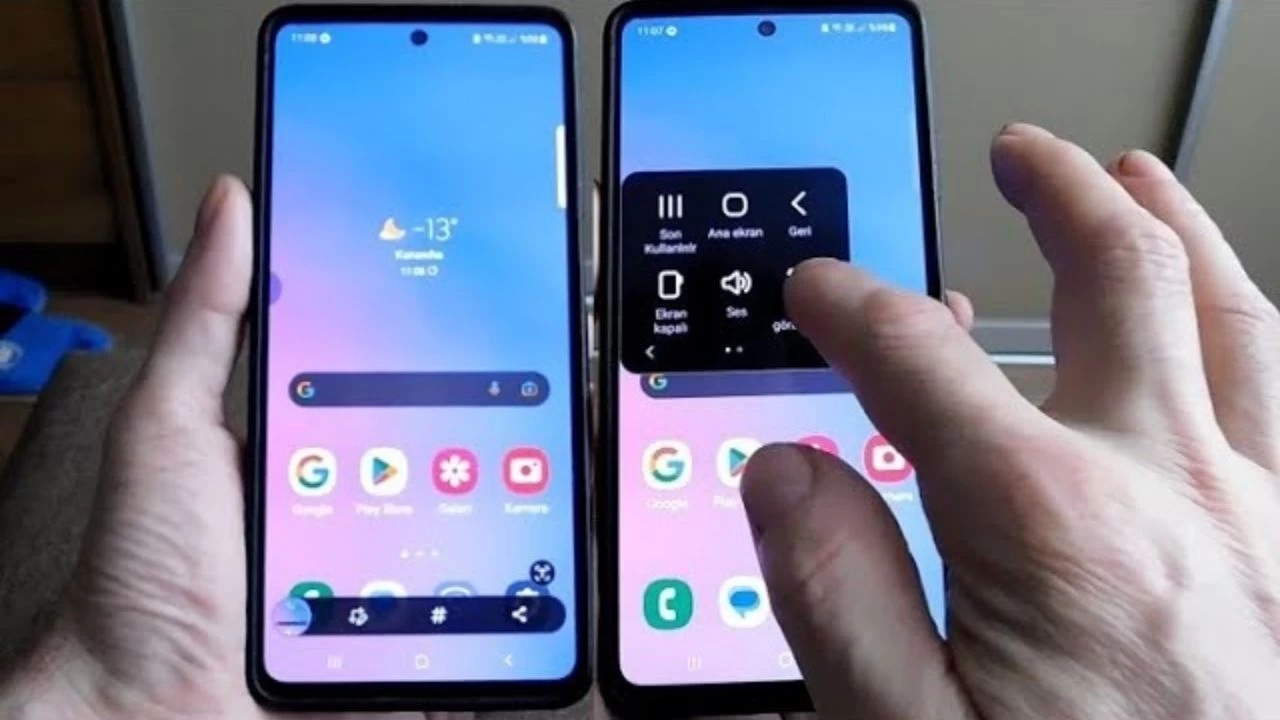
El Kaydırarak Ekran Görüntüsü Almanın Avantajları
- Kolay ve Hızlı: Fiziksel tuşlara basmanıza gerek kalmadan ekran görüntüsü almanızı sağlar.
- Tuş Aşınmasını Engeller: Güç ve ses kısma tuşlarının sürekli kullanımı, zamanla tuş aşınmasına yol açabilir. El kaydırarak bu riski azaltabilirsiniz.
- Ekran Koruyucu Filmle Uyumluluk: Bu yöntem, ekran koruyucu kullanırken de oldukça kolaydır ve herhangi bir hassasiyet kaybına yol açmaz.
Samsung Modellerinde El Kaydırma Özelliği Destekleniyor mu?
El kaydırarak ekran görüntüsü alma özelliği, genellikle Galaxy S serisi, Galaxy Note serisi ve Galaxy A serisi gibi üst ve orta segment Samsung modellerinde bulunur. Daha eski modellerde veya giriş seviyesi telefonlarda bu özelliği desteklemeyebilir.
| Samsung Modeli | El Kaydırarak Ekran Görüntüsü Alma Özelliği |
|---|---|
| Galaxy S22, S21, S20 | Destekli |
| Galaxy Note 20, Note 10 | Destekli |
| Galaxy A72, A52, A32 | Destekli |
| Galaxy M31, M51 | Destekli |
| Galaxy J7, J6 | Desteklemiyor |
Sıkça Sorulan Sorular (SSS)
El kaydırarak ekran görüntüsü almayı aktif etmek neden çalışmıyor?
El kaydırarak ekran görüntüsü alma özelliğini kullanabilmek için ayarlardan bu özelliği aktif hale getirmeniz gerekiyor. Eğer bu seçenek aktif halde değilse, özelliği kullanamazsınız.
Ekran görüntüsü alırken bildirim sesini nasıl kapatabilirim?
Ekran görüntüsü aldığınızda çıkan sesi kapatmak için telefonun ses ayarlarından medya sesini kısabilirsiniz.
El kaydırma özelliği tüm Samsung modellerinde var mı?
Hayır, el kaydırma özelliği her Samsung modelinde bulunmamaktadır. Genellikle üst ve orta segment Samsung telefonlarında bu özellik mevcuttur.
Ekran görüntüsü aldıktan sonra düzenleyebilir miyim?
Evet, ekran görüntüsü aldıktan sonra Samsung’un dahili fotoğraf düzenleyicisini kullanarak görüntüyü kırpabilir, üzerine yazı ekleyebilir veya filtreler uygulayabilirsiniz.
Ekran görüntüsünü aldıktan sonra nereye kaydedilir?
Ekran görüntüsü, Samsung cihazlarında Galeri uygulamasına otomatik olarak kaydedilir. Galeriye giderek son aldığınız ekran görüntüsüne ulaşabilirsiniz.
















